Bienvenue
Bienvenue dans l’univers Dell
Mon compte
- Passer des commandes rapidement et facilement
- Afficher les commandes et suivre l’état de votre expédition
- Profitez de récompenses et de remises réservées aux membres
- Créez et accédez à une liste de vos produits
- Gérer vos sites, vos produits et vos contacts au niveau des produits Dell EMC à l’aide de la rubrique Gestion des informations de l’entreprise.
Numéro d’article: 000176963
Angepasstes Image von VMware ESXi – Verfügbarkeit und Downloadanweisungen
Résumé: Dieser Artikel enthält Informationen zum Herunterladen der angepassten VMware ESXi-Image-ISO.
Contenu de l’article
Symptômes
Bestimmte Dell PowerEdge-Server erfordern die Verwendung eines von Dell angepassten VMware ESXi-Image für die einfachste und zuverlässigste Bereitstellung eines vollständig verwalteten Servers. Um festzustellen, ob Ihr Server das Dell angepasste Image von VMware ESXi benötigt, lesen Sie Wichtige Informationen für das Dell angepasste ESXi-Image.

Inhaltsverzeichnis
- Welche Treiber und Dateien wurden geändert oder sind im für Dell angepasste Image von VMware ESXi enthalten?
- Angepasstes Dell Image von ESXi von VMware herunterladen
- Angepasstes Dell Image von ESXi vom Dell Support herunterladen
- Installation
Welche Treiber und Dateien wurden geändert oder sind im für Dell angepasste Image von VMware ESXi enthalten?
Jedes Image ist eine Anpassung des Basis-Image einer bestimmten Version von VMware. Die Dell Anpassung des Image umfasst:- Ändern von Dateien, um Dell und Dell Support zu identifizieren.
- Aktualisieren des ESXi-Image mit den neuesten validierten asynchronen Treibern.
- Aktualisieren von Patches, wenn es um ein häufig auftretendes Problem für Dell Systeme geht.
Angepasstes Dell Image von VMware ESXi vom VMware Support herunterladen
Die Dokumentation finden Sie unter Anweisungen zum Finden von Produktdownloads, nutzerdefinierten OEM-Images, Patches und Add-ons im Broadcom-Supportportal.
Schritt-für-Schritt-Anleitung:
- Laden der Webseite des Broadcom-Supportportals
- Wenn Sie sich noch nicht registriert haben, registrieren Sie sich.
- Melden Sie sich mit Ihren registrierten Nutzerzugangsdaten an.
- Verwenden Sie die Dropdown-Liste neben Nutzername und wählen Sie VMware Cloud Foundations aus.
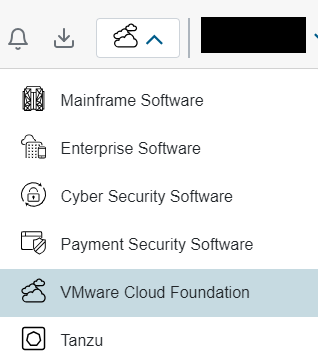
- Abbildung 1: Wählen Sie VMware Cloud Foundation aus.
- Klicken Sie im Menü auf der linken Seite auf Meine Downloads.
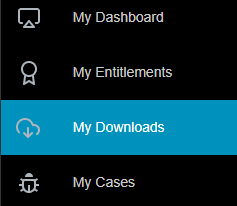
- Abbildung 2: Meine Downloads
- Geben Sie in der Suchleiste oben rechts auf der Seite "VMware vSphere" ein.
- Wählen Sie VMware vSphere

- Abbildung 3: Nach VMware vSphere suchen
- ESXi-Downloads
- Nutzerdefinierte ISOs und OEM-Add-ons:
- Wählen Sie auf der Registerkarte "Produkte" die Nutzerberechtigung für VMware vSphere aus (klicken Sie auf "VMware vSphere – Enterprise").
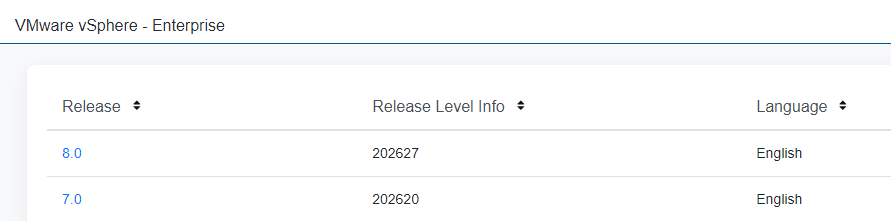
- Abbildung 4: Wählen Sie VMware vSphere Enterprise aus.
- Wählen Sie die erforderliche Hauptversion von vSphere aus.
- Wählen Sie die Registerkarte Nutzerdefinierte ISOs oder OEM-Addons.

- Abbildung 5: Nutzerdefinierte ISOs auswählen
- Klicken Sie auf die gewünschte nutzerdefinierte ISO-Datei oder das Add-on nach OEM-Name und ESXi-Version.
- Laden Sie das gewünschte Liefermaterial und die Infodatei herunter, um Links zu einer beliebigen OEM-Dokumentation zu erhalten.
-

- Abbildung 6: Wählen Sie ISO zum Herunterladen aus
-
Angepasstes Dell Image von VMware ESXi vom Dell Support herunterladen
Hinweis: Zum Herunterladen von ISO-Images ist ein gültiges my.vmware.com Konto erforderlich.
Führen Sie die folgenden Schritte aus, um das für Dell angepasste Image von VMware ESXi herunterzuladen:
- Gehen Sie zu Dell Support und wählen Sie Ihr Produkt im Abschnitt Produktsupport aus oder geben Sie die Service-Tag-Nummer ein.
- Klicken Sie auf die Registerkarte Treiber und Downloads.
- Filtern Sie die Anfrage Enterprise Solutions im Feld Kategorie .
- Erweitern Sie den Link VMware ESXi und klicken Sie in der erforderlichen Version für Ihren Server auf Download .
Installation
Um ESXi zu installieren, starten Sie die ISO-Datei und folgen Sie den Anweisungen. Alternative Methoden können verwendet werden, um die ISO-Datei zu starten:- Anleitung zum Erstellen eines startfähigen USB-Geräts mit Rufus zum Update von Dell Servern | Dell USA
- Verwenden der Funktion für virtuelle Datenträger auf iDRAC6, iDRAC7, iDRAC8 und iDRAC9 | Dell USA

Cause
Nicht erforderlich
Résolution
Siehe oben.
Informations supplémentaires
Hinweis:
Am 12. Februar 2024 gab VMware by Broadcom bekannt, dass der kostenlose ESXi-Hypervisor in den Versionen 7.x und 8.x nicht mehr verfügbar sein wird.
Wo kann ich VMware ESXi 8 herunterladen?
Sie können die ESXi-Installationssoftware entweder von einem OEM oder über das Broadcom Support-Portal beziehen. Registrieren Sie sich im Broadcom Support Portal.
Laden Sie das ESXi-Installationsprogramm herunter.
Am 12. Februar 2024 gab VMware by Broadcom bekannt, dass der kostenlose ESXi-Hypervisor in den Versionen 7.x und 8.x nicht mehr verfügbar sein wird.
Wo kann ich VMware ESXi 8 herunterladen?
Sie können die ESXi-Installationssoftware entweder von einem OEM oder über das Broadcom Support-Portal beziehen. Registrieren Sie sich im Broadcom Support Portal.
Laden Sie das ESXi-Installationsprogramm herunter.

Propriétés de l’article
Produit concerné
PowerEdge, VMware, VMware ESXi 4.x, VMware ESXi 5.x, VMware ESXi 6.5.X, VMware ESXi 6.7.X, VMware ESXi 6.x
Dernière date de publication
14 juin 2024
Version
8
Type d’article
Solution